Ändra standardtextredigerare och standardterminalemulator
-
Logga in som root om ändringen ska vara systemtäckande.
-
Skapa en åtgärd för den nya textredigeraren eller terminalemulatorn.
-
Du kan använda programmet Skapa åtgärd. I Figur 4–3 visas ett fönster i Skapa åtgärd som fyllts i för programmet TextPad. Mer information om Skapa åtgärd finns i Kapitel 11.
Figur 4–3 Fönstret Skapa åtgärd
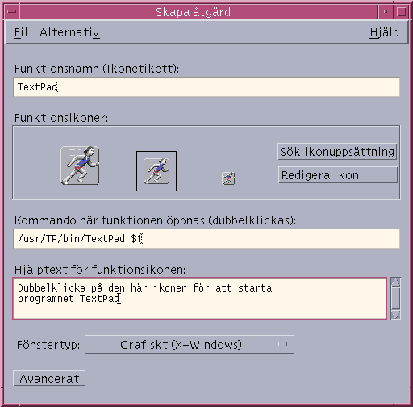
-
Du kan också skapa åtgärden manuellt:
ACTION TextPad { LABEL TextPad TYPE COMMAND WINDOW_TYPE NO_STDIO EXEC_STRING /usr/TP/bin/TextPad %(File)Arg_1% DESCRIPTION Dubbelklicka på den här ikonen för att starta \ programmet TextPad. }Mer information om hur du skapar åtgärdsdefinitioner manuellt finns i Kapitel 12.
-
-
Placera konfigurationsfilen med den nya åtgärden i rätt katalog:
-
För hela systemet: /etc/dt/appconfig/types/språk
-
Egen: Hemkatalog/.dt/types
-
-
Om den inte redan finns, skapar du en lämplig user-prefs.dt-fil genom att kopiera /usr/dt/appconfig/types/språk/user-prefs.dt till:
-
För hela systemet: katalogen /etc/dt/appconfig/types/språk
-
Egen: katalogen Hemkatalog/.dt/types
-
-
Redigera åtgärden TextEditor eller Terminal i den systemtäckande eller egna filen user-prefs.dt. Ändra raden
MAP_ACTIONså att den tilldelar åtgärden till den nya åtgärden.Ändra t ex raden:
MAP_ACTION Dtpad
till:
MAP_ACTION TxtPd
-
Spara filen user-prefs.dt.
-
Uppdatera åtgärdsdatabasen genom att dubbelklicka på Ladda om åtgärder i programgruppen Skrivbordsverktyg.
- © 2010, Oracle Corporation and/or its affiliates
